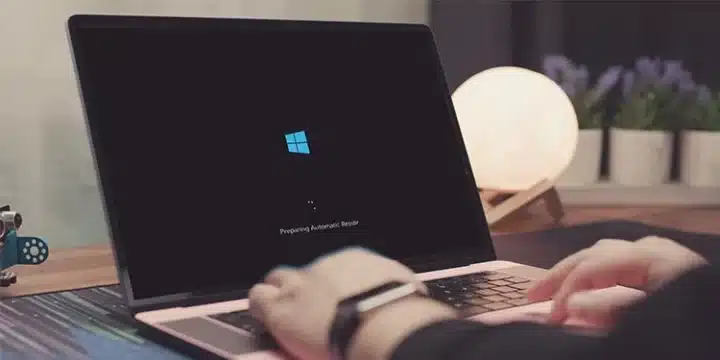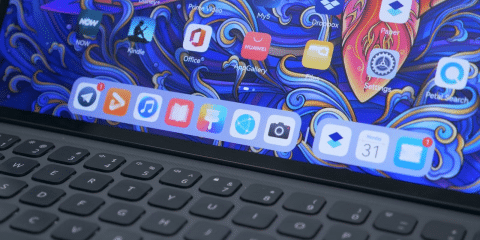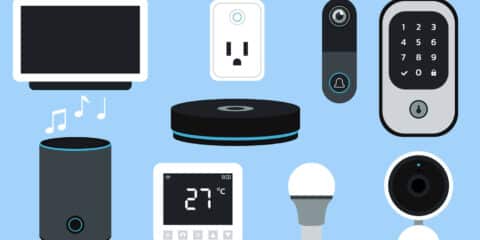
8 طرق لحل مشكلة الويندوز عالق أُثناء إصلاح أخطاء القرص..عندما يتلف جزءًا ما في القرص الصلب، أو مشكلة ما في نظام الويندوز، أو أنه هناك أيًا من الملفات التالفة التي تتسبب في مشكلة ما لا تدري سببها بالتحديد أو حلًا نهائيًا لها! ففي هذه الحالة تلجأ لإصلاح أخطاء القرص، والذي يُمكن الويندوز من حل المشكلة بشكلٍ تلقائي بدون أي تدخل منك سوى أنك تقوم باتخاذ إجراء إصلاح أخطاء الويندوز، ولكن هل هناك شيئًا ليقف في طريقك؟ فقد تتعرض لمشكلة الويندوز عالق أثناء إصلاح أخطاء القرص، وذلك ما سنقوم بالتحدث بشأنه في إطار العديد من الحلول التي لا تخرج عن كونها حلولًا مدمجة في الويندوز ذاته، فلن تلجأ إلى شيءٍ خارجيّ..تابع لتتعرف على المزيد.
هل انتظرت ما يكفي من الوقت؟
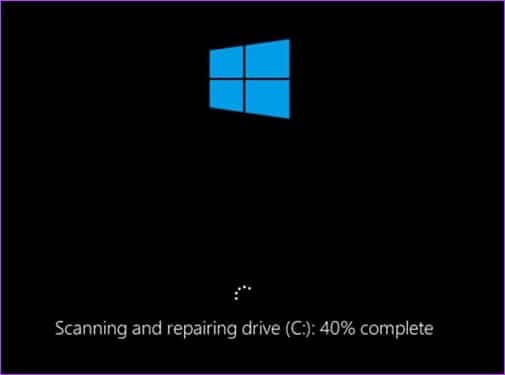
لا تنتظر من الويندوز أن يقوم بعملية إصلاح أخطاء القرص في الحال، فبالتأكيد لكل عملية يمكن إجرائها على الحاسوب وخاصة لو كانت عملية إصلاحية! وقتًا محدد لأن يتم الإصلاح بالكامل دون أية مشاكل، لذا إن كانت مشكلتك في طول الوقت فيجب أن أخبرك أنه عليك أن تنتظر ساعة على الأقل، وذلك هو الوقت الذي يحدده الويندوز عندما تتطرق لحل مشكلة الويندوز عالق أثناء إصلاح أخطاء القرص، وما يتوجب عليّ تحذيرك منه هو أن تقوم بمقاطعة عملية الإصلاح! فعلى غِرار تثبيت تحديثات الهواتف والتي إذا قاطعتها أثناء تثبيتها! سيتم فقد بياناتك وقد تتعرض لمشكلة أكبر من التي كنت تحاول حلها فقد تتعرض لتعطل حاسوبك بشكلٍ كامل! ولذلك ما عليك هو الإنتظار..تجنبًا لفقد بياناتك.
هل تقوم بتوصيل أي شيء بالحاسوب؟

في العادة عندما نقوم بتغيير الويندوز أو أن تقوم بأية عملية إصلاح أو إجراء يخص نظام الويندوز، نقوم بإزالة الأجهزة الخارجية الموصلة كالفلاشة على سبيل المثال، وذلك لئلّا يتعارض الويندوز بالجهاز الخارجي المتصل بالحاسوب، وأثناء حل مشكلة الويندوز عالق أثناء إصلاح أخطاء القرص ما عليك هو إزالة أي جهاز خارجي متصل بالحاسوب خاصتك، فهي تكون بمثابة بيانات إضافية على حاسوبك ليقوم الويندوز بفحصها أيضًا أثناء حل المشكلة، لذلك لا تصعب المسألة على الويندوز فلا يستغرق وقتًا طويل، وقم بإزالة أي جهاز خارجي متصل بالحاسوب.
تفعيل أمر CHKDSK في الوضع الآمن
الوضع الآمن هو ما يمكنك اللجوء إليه حينما تود حل مشكلة الويندوز عالق أثناء إصلاح أخطاء القرص، وتحديدًا أمر CHKDSK، والذي في الوضع الآمن سيقوم بإعانتك على فحص أخطاء القرص خاصتك، وذلك حتى تتوصل إلى سبب المشكلة وتتعرف على أي الأجزاء تالفة في حاسوبك لإصلاح تلك الأخطاء، وذلك من خلال الخطوات التالية:
- إعادة تشغيل الويندوز في الوضع الآمن بداية عن طريق الضغط على زر SHIFT ..ثم تقوم بالتوجه لأمر إعادة التشغيل

- اختر troubleshoot
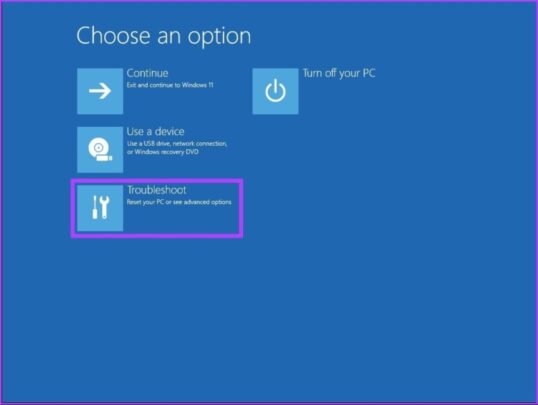
- اختر Advanced options
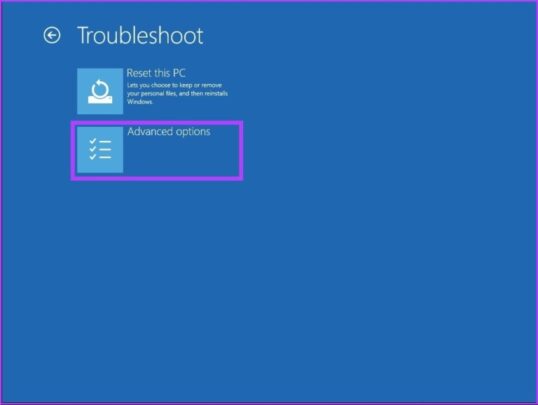
- اختر startup settings
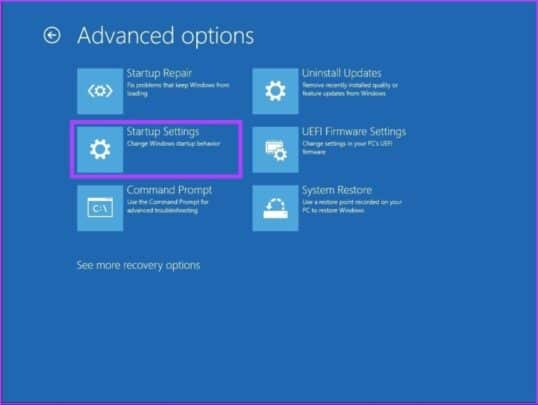
- اضغط على restart
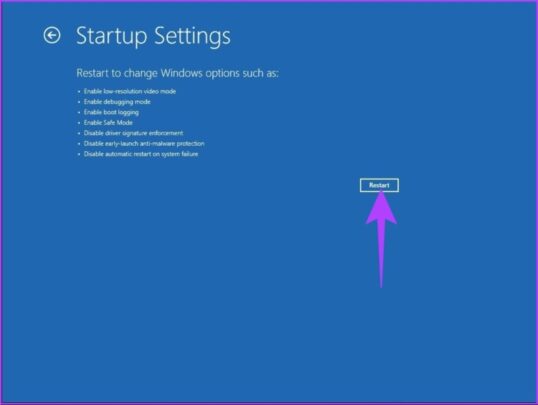
- اضغط على رقم 4 في الكيبورد لتختر Enable safe mood
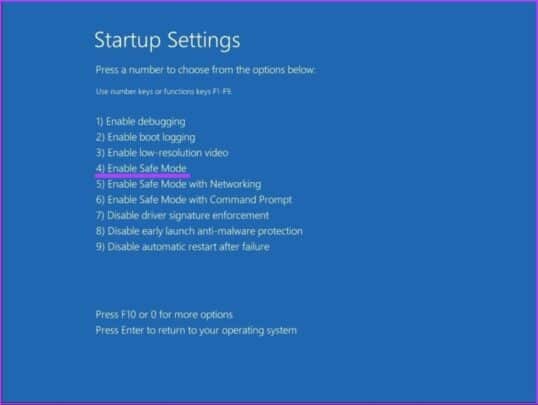
- وبعد أن يقوم الحاسوب بالتشغيل..اضغط على علامة الويندوز في الكيبورد..لتقوم بكتابة Command Prompt في مربع البحث أعلاه..ثم اضغط على Run as administrator
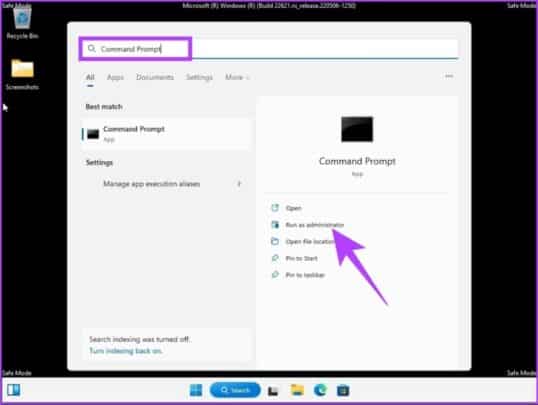
- ثم قم بكتابة الأمر :Chkdsk /f c ثم اضغط على Enter
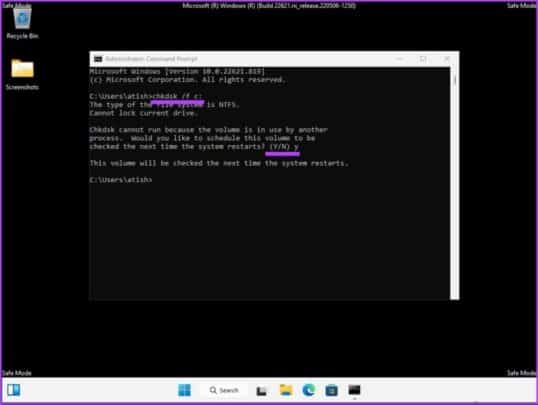
استخدام أمر Repair – volume
وذلك باستخدام Windows PowerShell..حيث سيتم حل مشكلة الويندوز عالق أثناء إصلاح أخطاء القرص من خلال أمر Repair vloume باستخدم Windows PowerShell..وذلك بالخطوات التالية:
- اضغط على زر الويندوز على الكيبورد..حتى تتسنى لك فرصة كتابة PowerShell في مربع البحث.. اضغط بعد ذلك على Run As Administrator
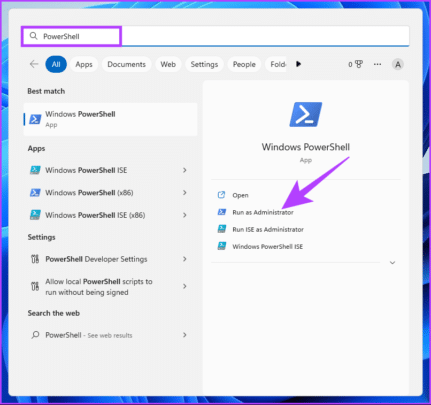
- ثم قم بكتابة الأوامر التالية..ثم اضغط على Enter
- (repair-volume drive-letter -scan
repair-volume drive-letter -offlinescanandfix
repair-volume drive-letter -spotfix)
- (repair-volume drive-letter -scan
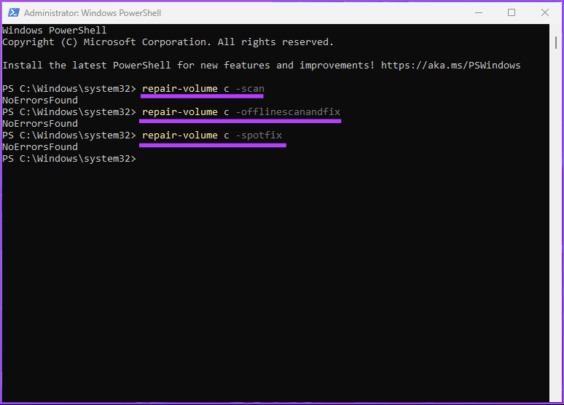
- ثم قم بإعادة تشغيل الحاسوب بعد انتهاء عملية الإصلاح..لترى ما إذا تم حل مشكلة الويندوز عالق أثناء إصلاح القرص
إصلاح أخطاء القرص بواسطة إستعادة النظام
هل قمت بإنشاء نقطة لاستعادة النظام؟ ذلك ما تعتمد عليه هذه الخطوة والتي نعتمدها لإصلاح أخطاء القرص بواسطة استعادة النظام ..وذلك بالخطوات التالية:
- قم بالتوجه إلى control panel من خلال البحث عنها في مربع البحث بعد الضغط على زر ويندوز
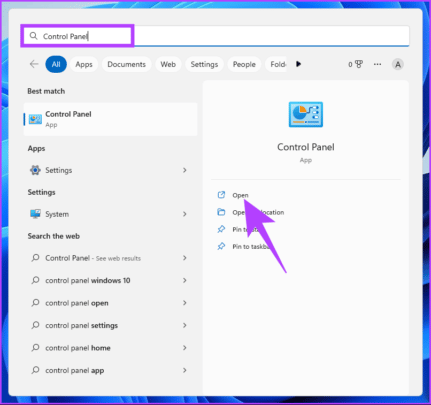
- توجه إلى Recovery
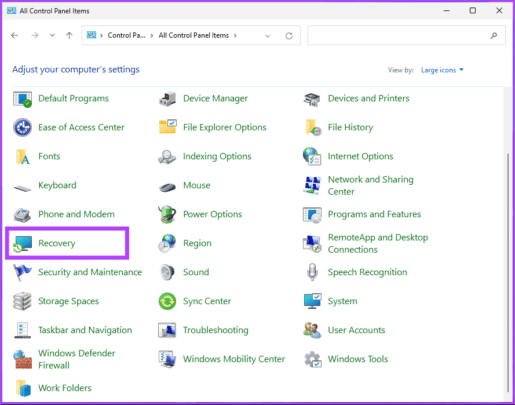
- ثم اضغط على open system restore
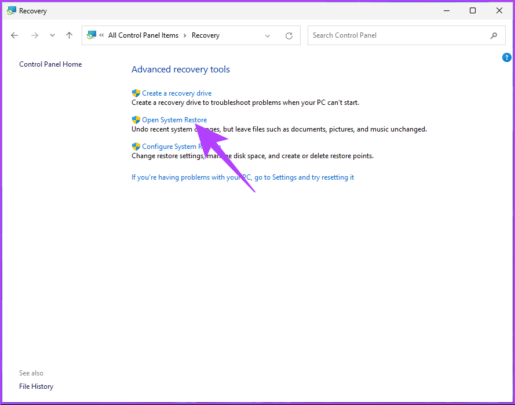
- ثم اضغط على next
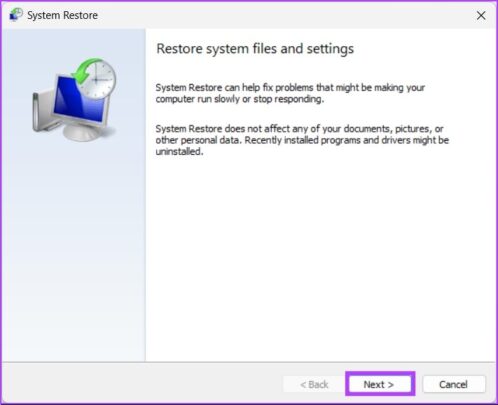
- ثم اختر نقطة الإستعادة..ثم اضغط على next
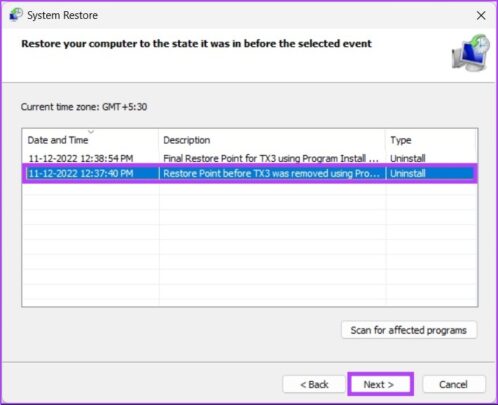
- وبعد الإنتهاء..أضغط على Finish
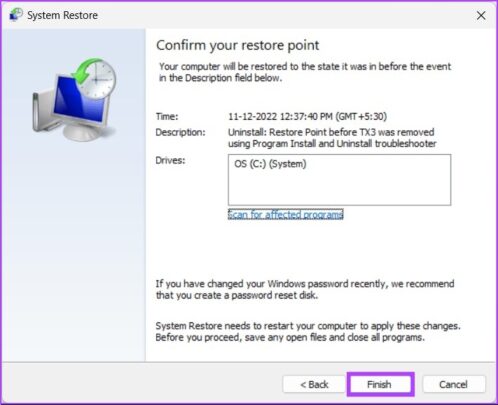
خيارات الإصلاح التلقائي
إذا لم تكن لديك نقطة استعادة لأن تقوم باستخدام الطريقة السابقة لإصلاح مشكلة الويندوز عالق أثناء إصلاح القرص..فهذه هي الطريقة المناسبة من خلال خيارات الإصلاح التلقائي، وذلك من خلال الخطوات التالية:
- اضغط على زر shfit..ثم اختر أمر Restart

- توجه إلى troupleshoot
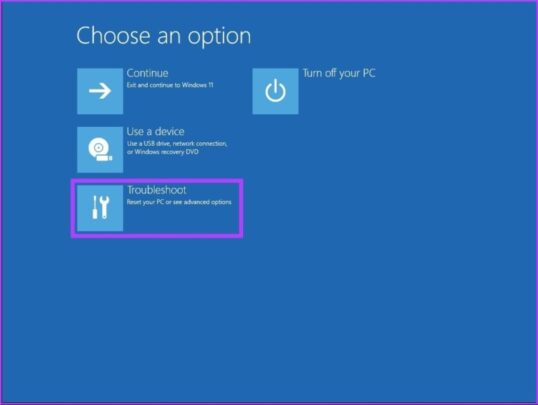
- توجه إلى Advanced options
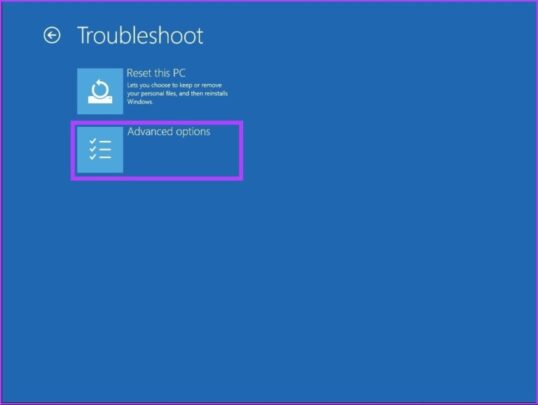
- اختر startup repair
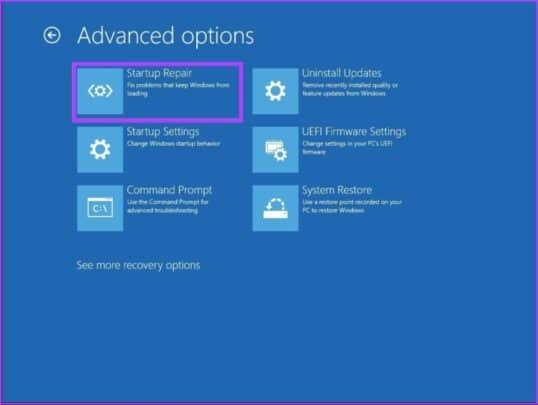
Windows installation media
هي طريقة أخرى لحل مشكلة الويندوز عالق أثناء إصلاح القرص..وذلك من خلال الخطوات التالية:
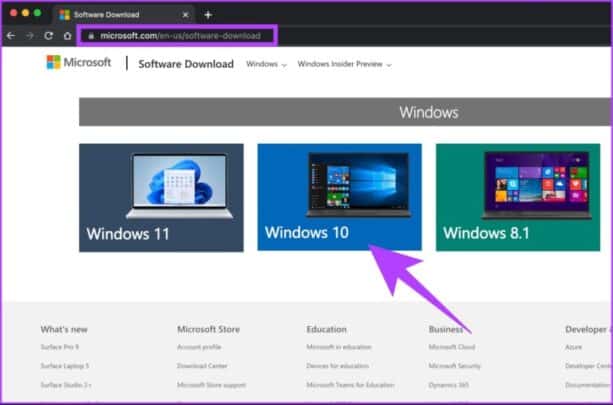
- قم بإنشاء محرك قرص قابل للتمهيد
يمكنك تتبع الخطوات التفصيلية من هنا
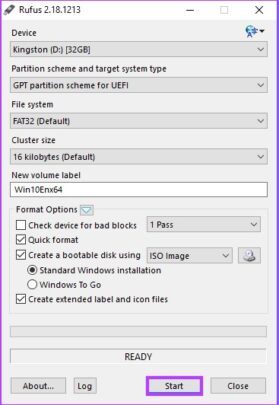
- قم بالتمهيد أو التهيئة من محرك أقراص USB أو DVD
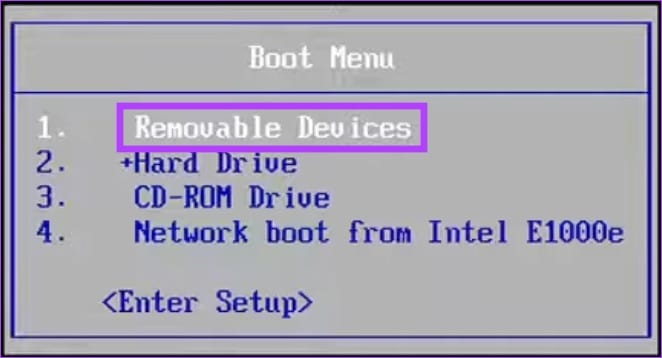
- ثم اضغط next
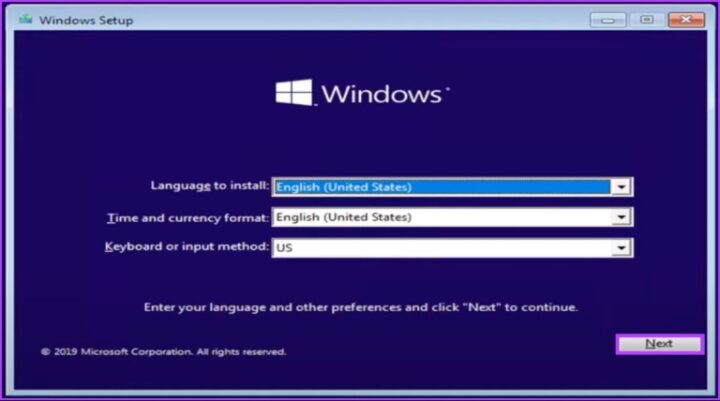
- أضغط على repair your computer
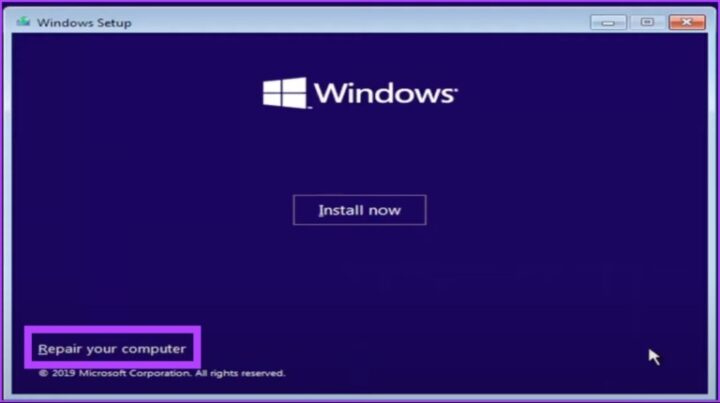
- اختر Troubleshoot
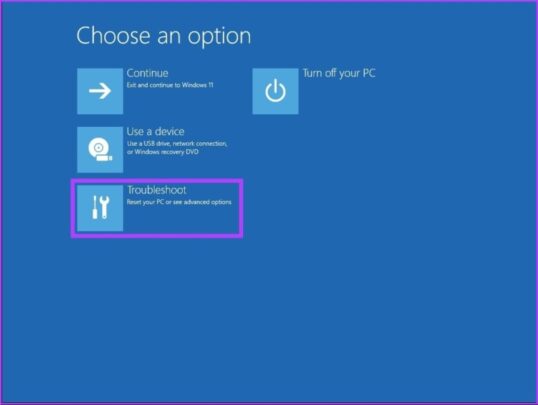
- اختر advanced options
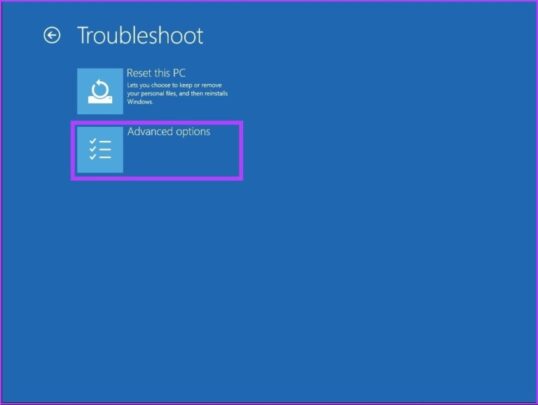
- اختر startup repair
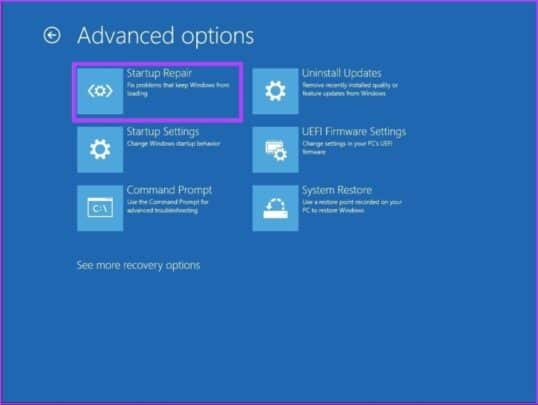
- ثم اختر windows 10(نظام التشغيل الخاص بك)
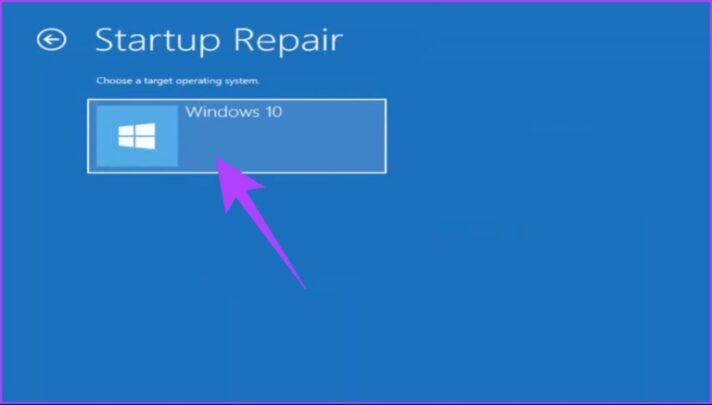
شراء قرص صلب جديد!
إذا لم تفلح معك أية حلول من التي سبق ذكرها في المقال، ففي هذه الحالة لازالت لديك مشكلة الويندوز عالق أثناء إصلاح أخطاء القرص، فليس شرطًا أن يتم حل المشكلة بشكلٍ نهائي أو حتى بشكلٍ مبدئي من خلال أي حلّ من الحلول السابقة، فهناك مشاكل يكون وضعها حتميًا لا تُحل، وفي هذه الحالة نقوم باستبدال القطعة المصابة بالتلف، وفي هذه الحالة نتحدث عن القرص الصلب الخاص بحاسوبك، حيث تتوجه إلى أحد المتخصصين لشراء قرص صلب جديد..حتى تتخلص من مشكلة الويندوز عالق أثناء إصلاح أخطاء القرص!
مصدر الصور من هنا
اقرأ أيضًا: افضل 11 تطبيق في Windows 11 لعام 2023